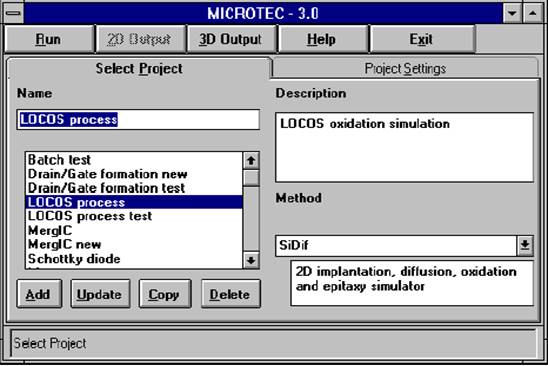
Рисунок 1
Для того, чтобы изменить установки проекта, необходимо щелкнуть левой кнопкой мыши на закладке "ProjectSettings". Появится другое меню MicroTec, показывающее список директив, поддиректив и параметров. Щелкните по символу папки, чтобы открыть ее. Двойной щелчок приводит к редактированию параметров.
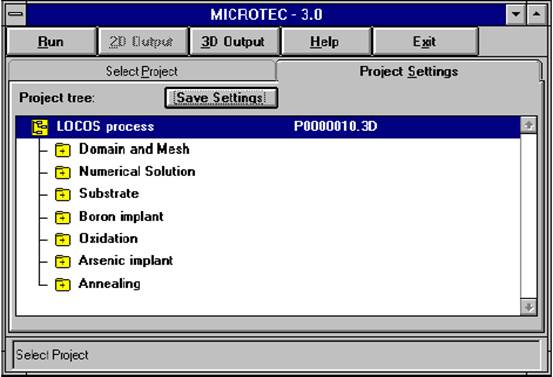
Рисунок 2
Если вы щелкните по директиве/поддирективе/параметру сначала левой кнопкой мышки, а затем правой, то появится всплывающее меню, содержащее следующие пункты: "Delete", "Copy", "Insert" или "Add". Если вы выберите "Insert" или "Add" появится список доступных директив/поддиректив/параметров. Выберите любое из них и щелкните по "ОК". Детальное описание директив можно найти ниже в главах описывающих каждую моделирующую программу.
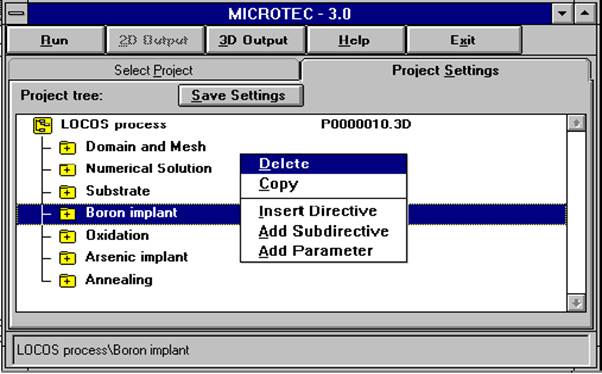
Рисунок 3
Большое удобство для запуска нового проекта состоит в том, чтобы выбрать уже готовый проект и нажать "Copy". Будет создан новый проект с тем же именем, но содержащий "Copy" в конце имени. Отредактируйте имя проекта в этом окне и нажмите "Update". Как изменять директивы/поддирективы/параметры было описано выше.
Если вам нужно запустить новый проект, выберите его имя в окне "Name" , выберите метод в окне "Method" и щелкните по "Add". Будет создан проект с установками директив/поддиректив/параметров по умолчанию. Смените текущую страницу на "ProjectSettings" и редактируйте параметры, как было описано выше.
Проект запускается щелчком левой кнопкой мыши по "Run". После окончания процесса моделирования вы можете вывести результаты на экран, нажав "2DOutput" для построения ВАХ или "3Doutput" для построения трехмерного контура двумерного распределения. Нажмите на "Curve" для двумерных ВАХ или "Surface" для трехмерного контура поверхности.
Двумерное распределение применяется для построения: электростатического потенциала, плотности тока и носителей заряда, квазипотенциала Ферми, компонентов электрических полей и т.д. Вы так же можете построить двумерные сечения и ВАХ как зависимость функции от приложенного напряжения. Для просмотра дополнительной информации о графических возможностях смотрите главу 3.
2. Интерфейс пользователя MicroTec
2.1 Введение
MicroTec - это оболочка, объединяющая в себе четыре программы моделирования кремниевых элементов.
. SiDif - Двумерное моделирование диффузии и окисления.
. MergIC - Программа для объединения фрагментов элементов.
. SemSim - Двумерное моделирование полупроводникового элемента.
. SibGraf - Интерактивная 3D и 2D графика.
MicroTec - Хорошо организованный пакет программ для моделирования 2D процессов в элементах, которое может быть проведено на IBM PC и совместимых компьютерах с минимальными требованиями к количеству памяти и скорости процессора.
2.2 Управление MicroTec
Главное меню MicroTec содержит две страницы: "SelectProject" и "ProjectSettings". Переключение между ними производится путем нажатия на соответствующую надпись .
Страница "Selectproject"
Первая страница главного меню MicroTec, называемая "ProjectSettings" содержит в себе следующие объекты:
¨ Панель управления содержит кнопки "Run" , "2DOutput", "3DOutput" , "Help" и "Exit"
¨ Панель редактирования с кнопками "Add" , "Update" , "Copy" и "Delete"
¨ Текстовое поле "Name" показывающее текущее имя проекта.
¨ Текстовое поле "Method" показывающее моделирующую программу для текущего проекта.
¨ Окно список проектов показывает список доступных проектов.
Уважаемый посетитель!
Чтобы распечатать файл, скачайте его (в формате Word).
Ссылка на скачивание - внизу страницы.